将新功能添加到可视信息功能
以下功能已添加到可视消息功能中。
隐藏错误信息屏幕
到目前为止,如果因某种原因而没有显示内容,将会显示错误信息屏幕。但可以指定不显示错误信息屏幕。
1
启动远程用户界面。
2
单击门户页面上的[设置/注册]。
3
单击[授权/其他]  [可视信息设置]
[可视信息设置]  [显示设置]。
[显示设置]。
 [可视信息设置]
[可视信息设置]  [显示设置]。
[显示设置]。4
在[出现错误时显示的内容]中,选择[不显示错误信息和可视信息内容]。
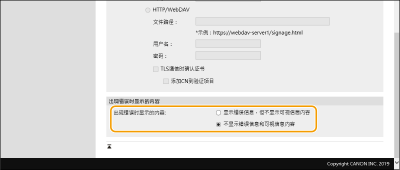
5
单击[确定]。
设置未使用代理服务器时的例外地址
在可视消息功能中指定代理设置,以匹配<代理服务器设置>中的设置。如果设置了代理,可能无法显示指定内容。在这种情况下,可以设置例外地址而不使用代理服务器。
1
启动远程用户界面。
2
单击门户页面上的[设置/注册]。
3
单击[授权/其他]  [可视信息设置]
[可视信息设置]  [代理服务器设置]。
[代理服务器设置]。
 [可视信息设置]
[可视信息设置]  [代理服务器设置]。
[代理服务器设置]。4
在[不使用代理服务器的地址]中输入不使用代理服务器的地址。
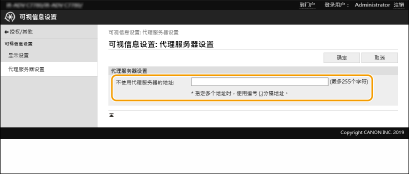
可以通过逗号(,)分隔的方式指定多个地址。
最多可以指定255个字符(仅ASCII码)。
5
单击[确定]。
使用更方便的可视信息功能
现在,您可以配置设置,向服务器通知显示内容的用户的登录信息(用户名和域名),以便收集信息,还可以通过打印内容中链接的PDF文件来检查它们。
1
启动远程用户界面。
2
单击门户页面上的[设置/注册]。
3
单击[授权/其他]  [可视信息设置]
[可视信息设置]  [安全设置]。
[安全设置]。
 [可视信息设置]
[可视信息设置]  [安全设置]。
[安全设置]。4
可以打印触摸面板显示屏幕上显示的可视信息或提供登录信息通知。
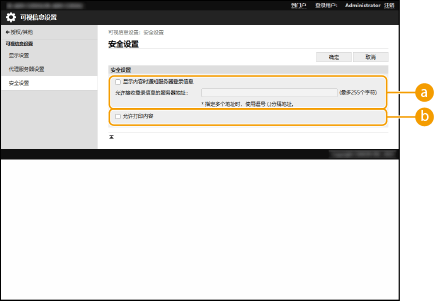
 [显示内容时通知服务器登录信息]
[显示内容时通知服务器登录信息]选中此复选框,以便在用户显示可视信息并输入Web服务器路径时将用户信息(用户名和域名)发布到Web服务器。
 [允许打印内容]
[允许打印内容]选中此复选框可指定打印可视信息中显示的HTML中所包含的PDF内容的功能。
5
单击[确定]。